怎样修改ppt背景颜色教程
发布时间:2017-06-14 20:25
相关话题
如何在ppt中修改一个更好看的背景颜色呢?其实方法很简单,但是新手不会,怎么办?有简单易懂的方法吗?下面小编就为你提供如何修改ppt背景颜色的方法啦!
修改ppt背景颜色方法一
点击设计按钮,打开设计菜单,看到很多主题。
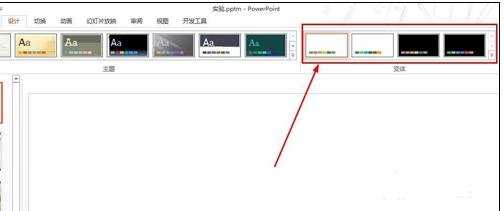
选择一个主题,然后点击该主题,弹出一个菜单,包括:颜色、字体、效果、背景样式。我们选择颜色,打开次级菜单,然后选择你想要的颜色就可以了。
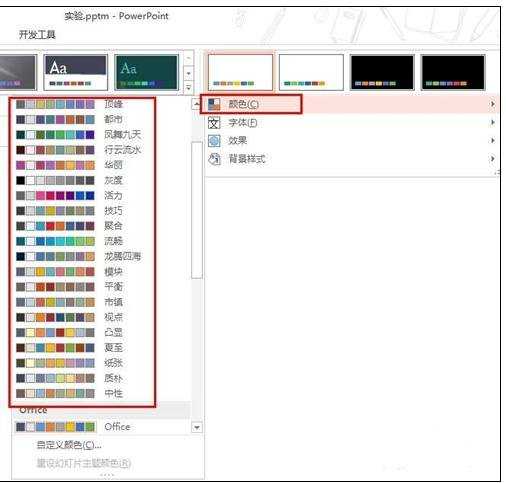
修改ppt背景颜色方法二:
在任意一个ppt页面的背景处,右键单击,在右键菜单中选择【设置背景格式】,在右侧出现一个格式对话框。
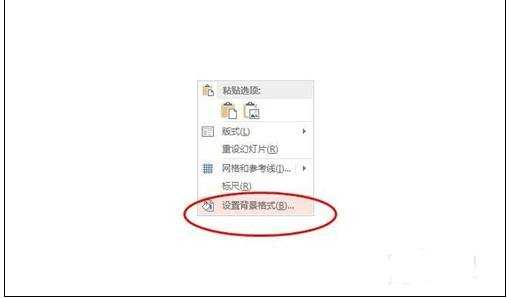
我们设置填充为纯色填充,然后选择一种颜色即可。
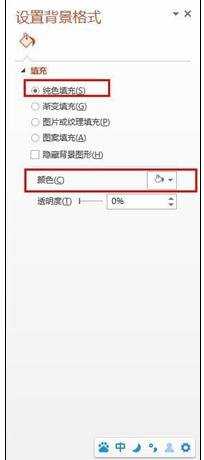
假如我们要设置多个页面的背景颜色,我们可以先执行上面的第一个步骤,打开背景格式设置的对话框,然后选择多个ppt页面,如图所示,按下Ctrl键可以选中多个ppt页面
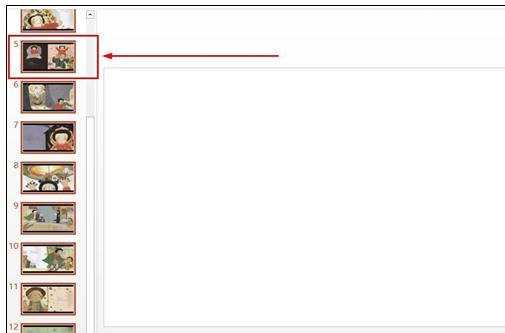
接着再设置颜色就好了,所有选中的ppt页面都会被设置好啦。
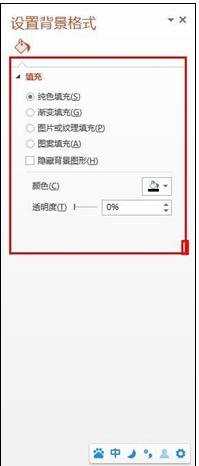
怎样修改

怎样修改ppt背景颜色教程的评论条评论